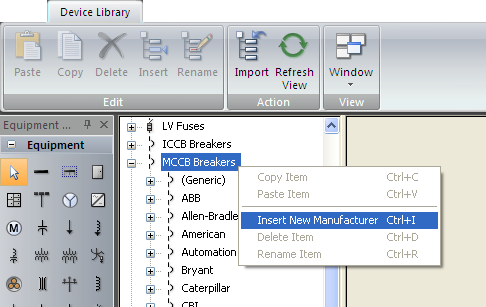
Figura 1: Para Insertar un Nuevo Fabricante
Para agregar un nuevo fabricante al equipo, haga uno de los siguientes:
Nota: Si selecciona el nombre de un fabricante y presione CTRL+I o haga clic en Inserta (Insert), un nuevo tipo se inserta en su lugar.
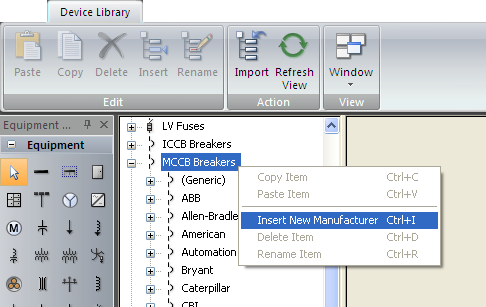
Figura 1: Para Insertar un Nuevo Fabricante
Un fabricante puede tener varias clases de dispositivo particular dentro del mismo nombre de equipo. Estos se conocen como un Tipo (Type) en la Biblioteca de Dispositivos de EasyPower. Para agregar un nuevo tipo de dispositivo para un fabricante, realice una de las siguientes:
Nota: Si selecciona un elemento de equipo y presione CTRL+I o haga clic Inserta (Insert), un nuevo fabricante se inserta en su lugar.
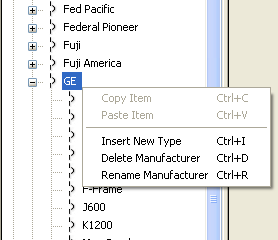
Figura 2: Inserta Nuevo Tipo
En EasyPower, un estilo es esencialmente el modelo de un dispositivo. El método de inserción de nuevos estilos varía según equipo.
Para Disparadores Electrónicos, Disparadores No-Electrónicos y Relés Sobrecarga de Motor, primero seleccione el nombre de tipo. Luego haga clic en Inserta (Insert). Como alternativa, puede hacer clic derecho en el tipo de dispositivo y haga clic en Inserta Nuevo Estilo (Insert New Style).
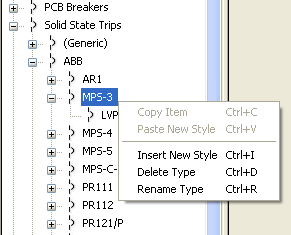
Figura 3: Inserta Nuevo Estilo
Para la mayoría de equipo, escribe los nombres de estilo en la columna del extremo izquierdo de hoja de cálculo que aparece al seleccionar el nombre de tipo. En cualquier hoja de cálculo, los nombres de estilo deben ser únicos. Si la celda para el nombre de estilo se deja en blanco, entonces no habrán datos de estilo que almacenarán en la biblioteca. Estilos se escriben en una hoja de cálculo para los siguientes dispositivos:
Algunos botones de acción abren un cuadro de diálogo para editar el contenido del campo.
Esto ocurre en:
 y Tamaños
y Tamaños  para Fusibles AT (en la pestaña Curva de Disparo (TCC))
para Fusibles AT (en la pestaña Curva de Disparo (TCC)) para Relés (en la Pestaña Retardo Tiempo Sobrecorriente-TOC [TOC Delay tab])
para Relés (en la Pestaña Retardo Tiempo Sobrecorriente-TOC [TOC Delay tab])Puede agregar, eliminar, renombrar, subirlo, bajarlo o seleccionar cualquier elemento. Todos los elementos dentro del campo deben ser únicos.
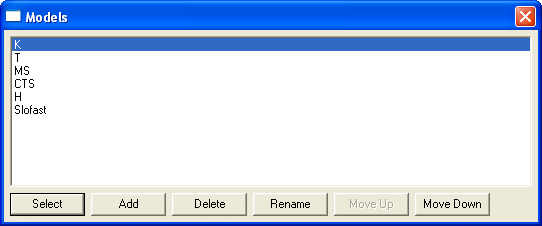
Figura 4: Cuadro de Diálogo para Editar Campo de Modelos
EasyPower le da la opción de crear sus propias bibliotecas separadas. Haga clic en Archivo > Nuevo > Nueva Biblioteca de Dispositivos (File > New > New Device Library). También puede presionar CTRL+N en el teclado para abrir el cuadro de diálogo Nueva (New)
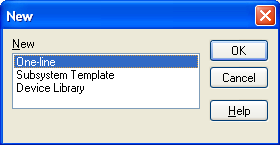
Figura 5: Cuadro de Diálogo para Nueva
Seleccione Biblioteca de Dispositivos (Device Library), y luego, haga clic en OK. EasyPower genera una nueva biblioteca de dispositivos para llenar con las entradas y editar en la misma forma que lo haría personalizar la biblioteca de dispositivos estándar que proporcionamos. Por configuración predeterminada, el archivo se llama “Newlib1” (2, 3, y así sucesivamente).
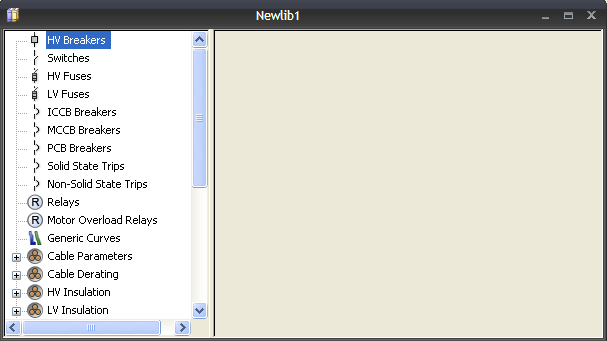
Figura 6: Nueva Biblioteca de Dispositivos Sin Datos
Puede tener varias bibliotecas en la misma computadora. Puede cambiar la biblioteca utilizada por EasyPower mediante la selección de una nueva ubicación del archivo. Para hacer esto, en el modo Edita Base de datos (Database Edit), seleccione Herramientas > Opciones> Ubicaciones de Archivos (Tools > Options > File Locations). Puede especificar qué biblioteca será la biblioteca por configuración predeterminada para todos los diagramas unifilares recién creados. Si no desea que un diagrama-unifilar utilice la biblioteca de configuración predeterminada, puede asignarlo a una biblioteca diferente. Cuando el diagrama-unifilar está en la ventana activa, haga clic en Archivo > Propiedades (File > Properties) y especifica una biblioteca de dispositivos particular predeterminada para el diagrama-unifilar activo.
| EasyPower Device Library | |
| Para Personalizar la Biblioteca de Dispositivos |

|